Win10系统如何清除Edge浏览器缓存【图文教程】
Edge是Win10系统内置浏览器,不少用户表示用这个浏览器体验不错,可是如果时间久了不及时清除Edge浏览器缓存,会给电脑运行带来负担。下面让小编来分享Win10系统下如何清除Edge浏览器缓存图文教程。
操作方法:
1、打开斯巴达浏览器然后点击右上角处的【三点】然后再点击【设置】
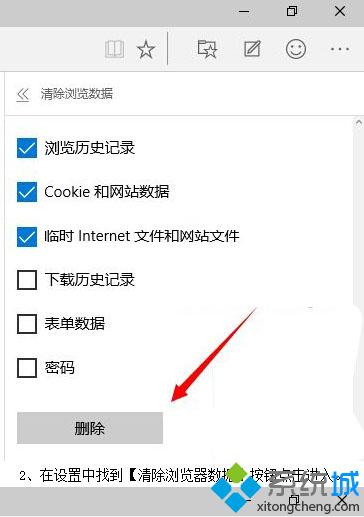
2、在设置中找到【清除浏览器数据】按钮点击进入。
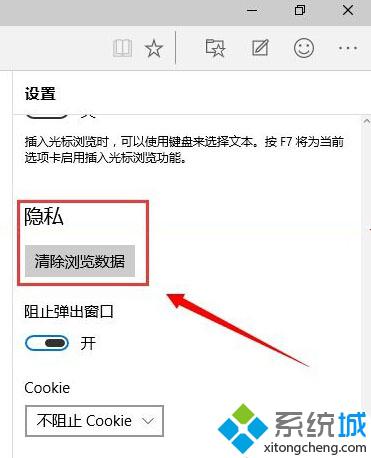
3、此时就可以看得到删除历史记录,COOKIE和网站数据,临时文件等等,看自己的需要勾选。最后点击一下删除。
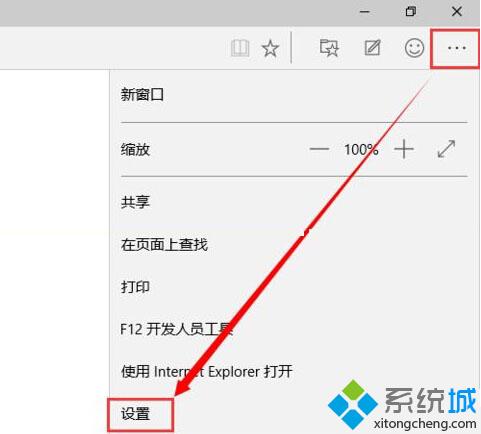
4、删除成功后就会返回到设置界面。
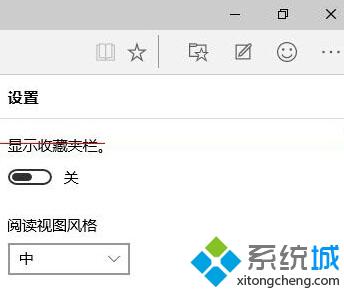
以上就是Win10系统如何清除Edge浏览器缓存图文教程了,为了加快电脑运行,清除浏览器缓存是十分必要的事情。
相关教程:可以缓存视频的浏览器js清除浏览器缓存mac开机清除缓存四键浏览器缓存怎么清理怎么清除浏览器缓存我告诉你msdn版权声明:以上内容作者已申请原创保护,未经允许不得转载,侵权必究!授权事宜、对本内容有异议或投诉,敬请联系网站管理员,我们将尽快回复您,谢谢合作!










